Các . rar định dạng tệp được phát triển để lưu trữ nhiều tệp trong một tệp có thể giải nén được. Các RAR đồng nghĩa với Lưu trữ Roshal và được đặt theo tên người phát triển nó, Eugene Roshal . Các RAR định dạng tệp cũng nén các tệp, điều này khiến việc chia sẻ tệp trực tuyến qua Email trở thành một lựa chọn tuyệt vời. Các file có đuôi .rar không thể mở (giải nén) như các file thông thường và cần có một công cụ đặc biệt.
Hướng dẫn này sẽ thảo luận về các phương pháp để “ Giải nén tập tin RAR miễn phí ” trên thiết bị Windows và Mac:
- Làm cách nào để giải nén miễn phí tệp RAR trên Microsoft Windows?
- Làm cách nào để giải nén tệp RAR trên máy Mac miễn phí?
Làm cách nào để giải nén miễn phí tệp RAR trên Microsoft Windows?
Để giải nén tệp RAR miễn phí trong Windows, hãy sử dụng một trong các công cụ sau:
- WinRAR
- 7-Zip
- Trình giải nén Windows RAR gốc
Phương pháp 1: Giải nén miễn phí tệp RAR trên Microsoft Windows bằng WinRAR
WinRAR là lựa chọn tốt nhất của bạn để Giải nén tập tin RAR trên Windows miễn phí vì nó nhanh nhất và hỗ trợ mọi định dạng nén tệp khác. Đây là phần mềm freemium và bạn có thể sử dụng nó bao lâu tùy thích; mặc dù nó yêu cầu người dùng mua nó, vì vậy hãy hỗ trợ các nhà phát triển và mua nó nếu bạn có thể. Để sử dụng nó và giải nén các tập tin trên Windows, hãy làm theo các bước sau:
Bước 1: Cài đặt WinRAR
Các WinRAR có thể và nên được tải xuống từ Trang web chính thức . Nó có một quá trình cài đặt đơn giản, trong đó bạn được yêu cầu thiết lập Thư mục đích và nhấn nút Cài đặt:
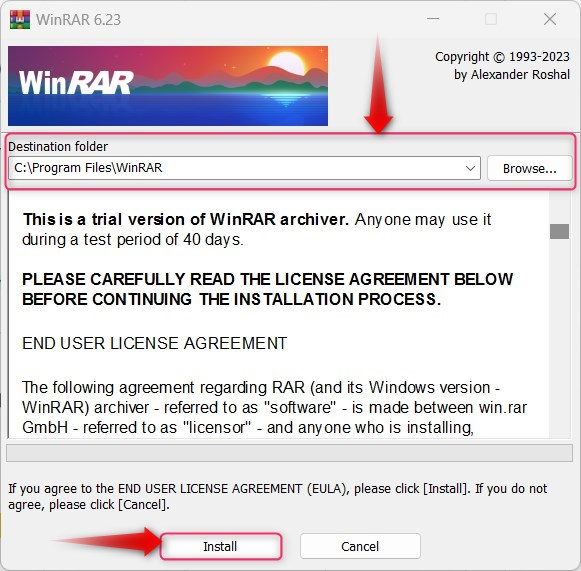
Bước 2: Giải nén tệp RAR
Sau khi quá trình cài đặt phần mềm WinRAR hoàn tất, hãy điều hướng đến vị trí tệp .rar, nhấp chuột phải vào tệp đó, di chuột trên WinRAR và chọn một trong các tùy chọn sau:
- Các Mở với WinRAR tùy chọn mở các tệp đã chọn trong WinRAR từ đó bạn có thể giải nén từng tệp một hoặc tất cả cùng nhau.
- Các Giải nén tập tin mở trình hướng dẫn giải nén tệp nơi bạn có thể điều hướng đến thư mục đích (nơi các tệp sẽ được giải nén).
- Các Trích xuất ĐẾN ' Một số thư mục Tùy chọn ” tạo một thư mục mới (tên giống với tệp .rar) trong thư mục hiện tại và tất cả các tệp được giải nén trong thư mục đó.
- Các Giải nén ở đây tùy chọn được sử dụng để trích xuất tất cả nội dung của tệp đã chọn trong thư mục hiện tại, giống như chúng được lưu trữ trong tệp .rar (không có thư mục mới nào được tạo):
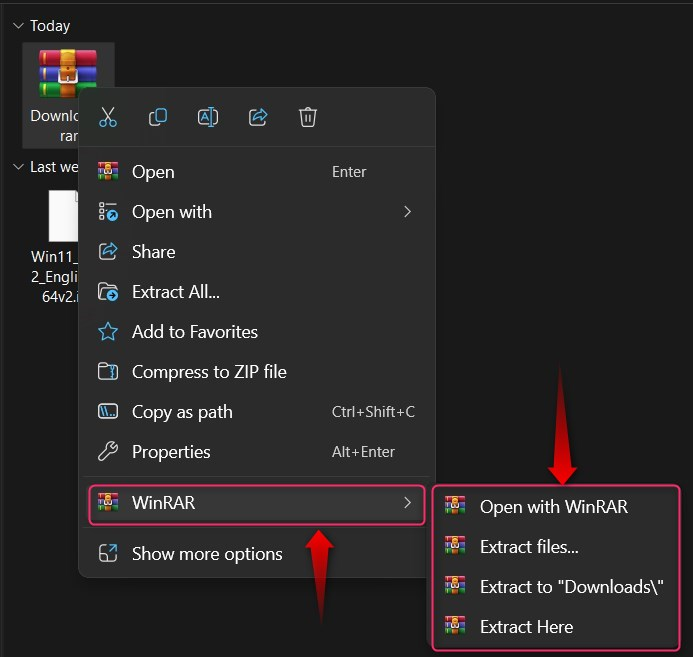
Phương pháp 2: Giải nén miễn phí tệp RAR trên Microsoft Windows bằng 7-Zip
Các 7-Zip là tốt nhất, miễn phí và mã nguồn mở. rar trình giải nén tập tin cho Microsoft Windows. Để sử dụng nó và giải nén RAR Tệp trên Windows, hãy làm theo các bước sau:
Bước 1: Tải xuống/Cài đặt 7-Zip
Nó có thể được tải xuống từ nguồn chính thức và sau khi khởi chạy trình cài đặt, hãy chọn vị trí bạn muốn cài đặt và nhấn nút Cài đặt:
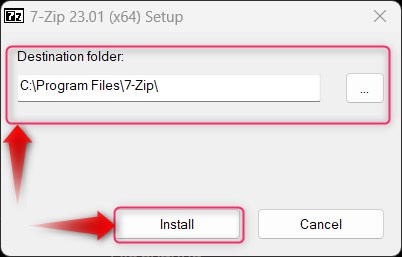
Bước 2: Giải nén tệp RAR
Sau quá trình cài đặt của 7-Zip phần mềm đã hoàn tất, hãy tìm đến vị trí file .rar, nhấp chuột phải vào nó, di chuột vào 7-Zip và chọn giải nén tệp bằng các tùy chọn mà nó cung cấp:
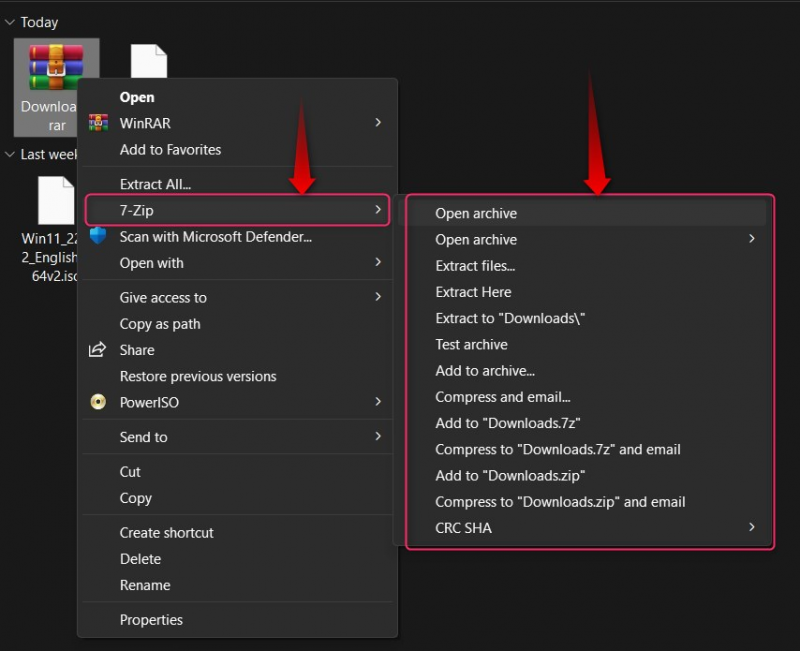
Ghi chú : Nếu bạn không nhìn thấy 7-Zip trong menu chuột phải, hãy chọn Hiển thị thêm tùy chọn và sau đó nó sẽ hiển thị. Ngoài ra, hãy làm theo hướng dẫn này để Bật/Tắt tùy chọn Hiển thị thêm .
Phương pháp 3: Giải nén miễn phí tệp RAR trên Microsoft Windows bằng Trình giải nén RAR gốc của Windows
Các Trình giải nén Windows RAR gốc đã đến Bản dựng nội bộ DEV và nó sẽ được triển khai cho những người khác bằng Bản cập nhật Windows 11 23H1 sớm. Các Trình giải nén Windows RAR gốc được tích hợp vào Windows Explorer và có thể dễ dàng truy cập trong Bản dựng nội bộ Windows 11 22631.2199. Nếu bạn đã đăng ký tham gia Kênh DEV , Nó phải có sẵn trong hệ thống của bạn. ĐẾN Giải nén .rar Tệp miễn phí trên Windows thông qua Trình trích xuất RAR gốc, nhấp chuột phải vào . rar tệp và chọn Trích xuất tất cả để giải nén các tệp từ tệp . rar tập tin trong thư mục hiện tại. Ngoài ra, bạn có thể trực tiếp mở .rar tài liệu mà không giải nén nó bằng cách di chuột qua Mở bằng và chọn Windows Explorer:
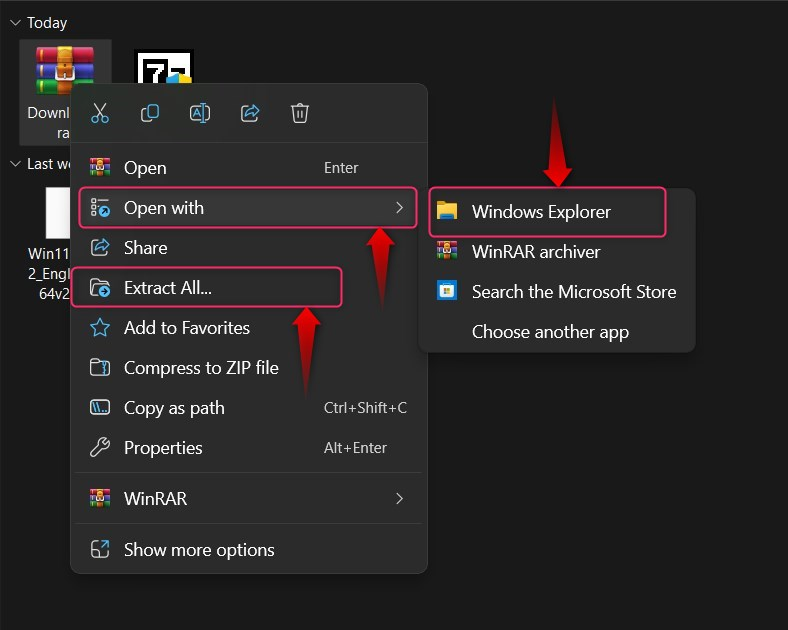
Làm cách nào để giải nén tệp RAR trên máy Mac miễn phí?
ĐẾN Giải nén tập tin RAR miễn phí trên máy Mac, hãy làm theo các bước sau:
Bước 1: Tải xuống/Cài đặt Unarchiver
Các Hủy lưu trữ là phần mềm ứng dụng tốt nhất hiện có trên Apple Store để giải nén các tệp .rar miễn phí:
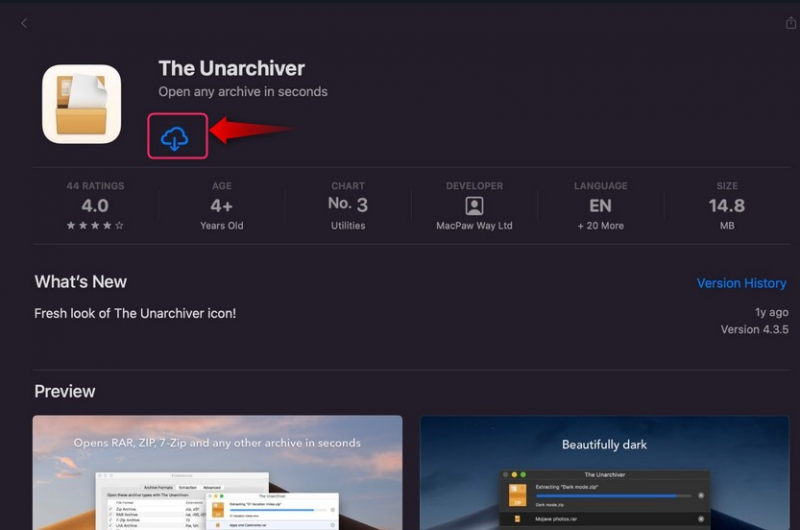
Nó có thể được tải xuống từ Cửa hàng ứng dụng bằng cách sử dụng nút tải xuống được đánh dấu:
Nó sẽ tự động cài đặt Unarchiver trên macOS của bạn.
Bước 2: Giải nén tệp RAR
Sau Hủy lưu trữ được cài đặt, hãy điều hướng đến vị trí đặt tệp .rar, nhấp chuột phải vào tệp đó, di chuột vào Mở bằng và chọn Trình hủy lưu trữ (mặc định):
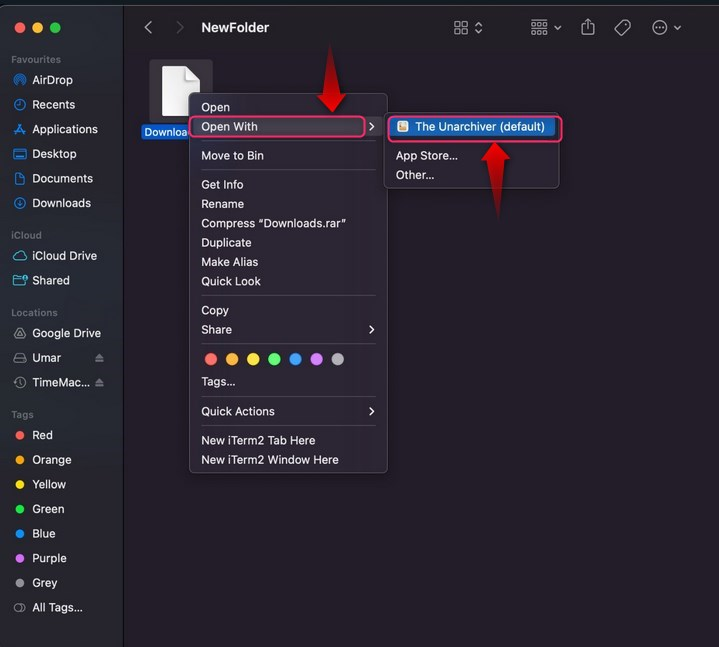
Bây giờ nó sẽ giải nén các tập tin sau:
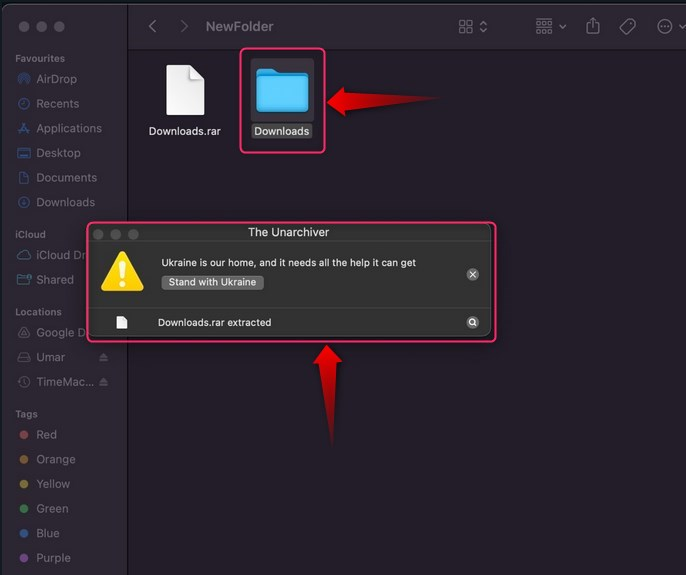
Phần kết luận
ĐẾN Giải nén file RAR miễn phí trên Windows, sử dụng WinRAR, 7-Zip , hoặc là Trình trích xuất RAR Windows gốc. Đối với người dùng macOS, Hủy lưu trữ là ứng dụng phần mềm tốt nhất để giải nén các tập tin .rar.
Các Trình giải nén Windows gốc có thể hiện tại chưa có sẵn trên hệ thống của bạn; tuy nhiên, nó sẽ sớm được cung cấp cho tất cả người trong cuộc.